Σφάλμα κατά τη φόρτωση του προγράμματος αναπαραγωγής: Δεν βρέθηκαν πηγές με δυνατότητα αναπαραγωγής [ΛΥΘΗΚΕ]
Διόρθωση σφάλματος κατά τη φόρτωση του προγράμματος αναπαραγωγής: Δεν βρέθηκαν πηγές με δυνατότητα αναπαραγωγής –(Fix Error loading player: No playable sources found –) Μία από τις πιο απογοητευτικές καταστάσεις είναι όταν προσπαθείτε να παίξετε ένα διαδικτυακό βίντεο και εμφανίζεται ένα σφάλμα στην οθόνη σας. Ένα από τα πιο συνηθισμένα σφάλματα που αντιμετωπίζουν οι περισσότεροι χρήστες είναι Σφάλμα κατά τη φόρτωση του προγράμματος αναπαραγωγής: Δεν βρέθηκαν πηγές με δυνατότητα αναπαραγωγής. (Error loading player: No playable sources found.)Αυτό το σφάλμα παρουσιάζεται ενώ προσπαθείτε να αναπαράγετε ένα διαδικτυακό βίντεο στο πρόγραμμα περιήγησής σας. Όταν από το πρόγραμμα περιήγησής σας λείπουν αρχεία flash ή αποτυγχάνει να φορτώσει το flash ή να εκτελέσει το flash, θα αντιμετωπίσετε αυτό το πρόβλημα. Ωστόσο, αυτό το πρόβλημα δεν πρόκειται να σας εμποδίσει να παρακολουθήσετε τα αγαπημένα σας διαδικτυακά βίντεο. Σε αυτό το άρθρο, θα εξηγήσουμε μερικές δοκιμασμένες και δοκιμασμένες μεθόδους για την επίλυση αυτού του σφάλματος.
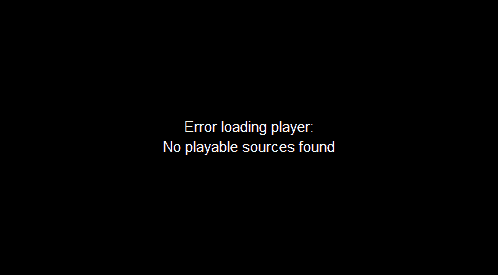
Σφάλμα κατά τη φόρτωση του προγράμματος αναπαραγωγής: Δεν βρέθηκαν πηγές με δυνατότητα αναπαραγωγής [ΛΥΘΗΚΕ](Error loading player: No playable sources found [SOLVED])
Φροντίστε να δημιουργήσετε ένα σημείο επαναφοράς(create a restore point) σε περίπτωση που κάτι πάει στραβά.
Μέθοδος 1- Επανεγκαταστήστε το Adobe Flash Player(Method 1- Reinstall Adobe Flash Player)
Καθώς γνωρίζουμε ότι η κύρια αιτία αυτού του σφάλματος είναι ότι λείπει το Adobe(Adobe) flash player, επομένως, θα ήταν καλύτερα να εγκαταστήσετε ξανά το Adobe Flash Player(Adobe Flash Player) .
1.Ξεκινήστε με την απεγκατάσταση του τρέχοντος προγράμματος αναπαραγωγής Adobe Flash . Για να το κάνετε αυτό, μπορείτε να εγκαταστήσετε το επίσημο Adobe Uninstaller(official Adobe Uninstaller) από την Adobe.
2. Εκτελέστε το πρόγραμμα απεγκατάστασης και ακολουθήστε τις οδηγίες στην οθόνη.

3.Μόλις ολοκληρωθεί η απεγκατάσταση, πρέπει να κάνετε κλικ εδώ για να εγκαταστήσετε τώρα(Install Now) για να κατεβάσετε το νέο Adobe Flash Player για τη συσκευή σας.
4. Μόλις εγκατασταθεί με επιτυχία το Adobe flash player, πρέπει να επανεκκινήσετε τη συσκευή σας.
Τώρα ελέγξτε αν το πρόβλημα έχει λυθεί ή όχι. Εάν και πάλι δεν μπορείτε να παρακολουθήσετε το αγαπημένο σας βίντεο, πρέπει να προχωρήσετε σε άλλες μεθόδους.
Μέθοδος 2 – Ενημερώστε το πρόγραμμα περιήγησής σας(Method 2 – Update Your Web Browser)
Η περιήγηση στο παλιό πρόγραμμα περιήγησης μπορεί επίσης να οδηγήσει στην εμφάνιση αυτού του σφάλματος. Επομένως(Therefore) , μια άλλη λύση θα ήταν η ενημέρωση του προγράμματος περιήγησής σας. Εδώ εξηγούμε τα βήματα ενημέρωσης του προγράμματος περιήγησης Chrome .
1. Ανοίξτε το πρόγραμμα περιήγησης Chrome.
2.Τώρα κάντε κλικ στο μενού, τρεις τελείες στη δεξιά πλευρά.
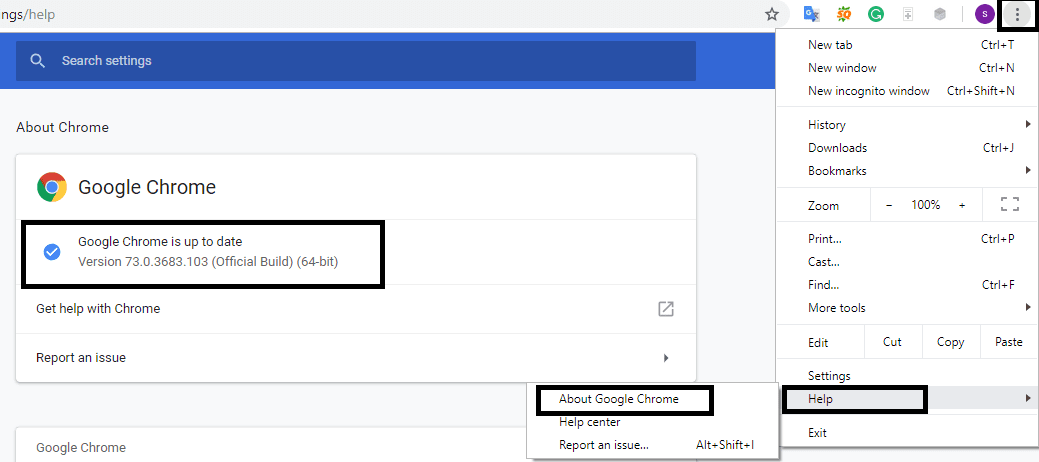
3. Πλοηγηθείτε στη Βοήθεια(Help) , εδώ θα δείτε την επιλογή Σχετικά με το Google Chrome(About Google Chrome) , κάντε κλικ σε αυτήν.
4.Το Chrome θα αρχίσει να ελέγχει τις πιο πρόσφατες ενημερώσεις για το πρόγραμμα περιήγησης. Εάν υπάρχουν ενημερώσεις, θα ξεκινήσει η λήψη και η εγκατάσταση των ενημερώσεων.
Εάν επιλύθηκε Σφάλμα κατά τη φόρτωση του προγράμματος αναπαραγωγής: Δεν βρέθηκαν πηγές(Error loading player: No playable sources found is solved) με δυνατότητα αναπαραγωγής , αυτό είναι καλό, διαφορετικά θα πρέπει να επιλέξετε άλλη λύση.
Μέθοδος 3 – Εκκαθάριση της προσωρινής μνήμης του προγράμματος περιήγησης(Method 3 – Clear Browser Cache)
Ένας από τους πιθανούς λόγους για το Σφάλμα κατά τη φόρτωση του προγράμματος αναπαραγωγής: Καμία πηγή(The Error loading player: No playable sources) με δυνατότητα αναπαραγωγής δεν θα μπορούσε να είναι η προσωρινή μνήμη του προγράμματος περιήγησής σας. Επομένως, πρέπει να διαγράψετε όλη την προσωρινή μνήμη του προγράμματος περιήγησης για να επιλύσετε αυτό το σφάλμα. Ακολουθούν τα βήματα για την εκκαθάριση της προσωρινής μνήμης του προγράμματος περιήγησης Chrome .
1. Ανοίξτε το πρόγραμμα περιήγησης Google Chrome.
2.Κάντε κλικ στις τρεις κουκκίδες(three dots) στην άκρα δεξιά πλευρά του προγράμματος περιήγησης, Μενού(Menu) .
3. Τοποθετήστε το δείκτη του ποντικιού στην ενότητα Περισσότερα εργαλεία(More Tools) , η οποία θα ανοίξει ένα μενού όπου πρέπει να κάνετε κλικ στο Εκκαθάριση δεδομένων περιήγησης.(Clear Browsing Data.)
Σημείωση: Ή μπορείτε να πατήσετε απευθείας Ctrl+H για να ανοίξετε το Ιστορικό.
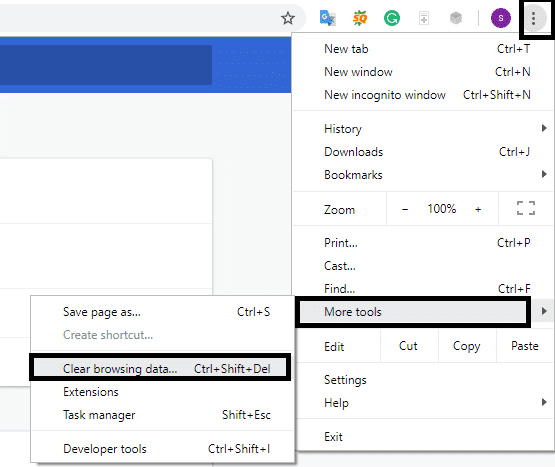
4. Τώρα ορίστε την ώρα και την ημερομηνία(time and date) , από την οποία θέλετε το πρόγραμμα περιήγησης να διαγράφει αρχεία προσωρινής μνήμης.
5.Βεβαιωθείτε ότι έχετε ενεργοποιήσει όλα τα πλαίσια ελέγχου.
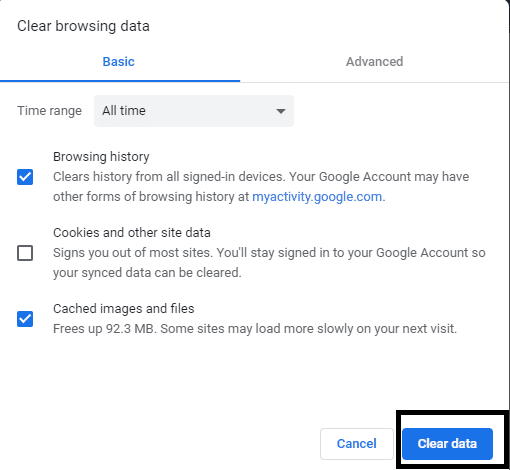
6. Κάντε κλικ στο Clear Data για να εκτελέσετε τη διαδικασία εκκαθάρισης των αρχείων cache από το πρόγραμμα περιήγησης.
Μέθοδος 4 – Ενεργοποιήστε το Flash στο πρόγραμμα περιήγησής σας(Method 4 – Enable Flash on your browser)
Για να ενεργοποιήσετε το Flash σε προγράμματα περιήγησης εκτός του Chrome , χρησιμοποιήστε αυτόν τον οδηγό(use this guide) .
1. Ανοίξτε το πρόγραμμα περιήγησης Chrome.
2. Εισαγάγετε την ακόλουθη διαδρομή στη γραμμή διευθύνσεων του προγράμματος περιήγησής σας.
chrome://settings/content/flash.
3.Εδώ πρέπει να βεβαιωθείτε ότι το Allow Sites to run flash είναι ενεργοποιημένο.(Allow Sites to run flash is enabled.)

4.Επανεκκινήστε το πρόγραμμα περιήγησής σας.
Τώρα ελέγξτε αν μπορείτε να κάνετε ροή βίντεο στο διαδίκτυο στο πρόγραμμα περιήγησής σας.
Μέθοδος 5 – Προσθήκη εξαιρέσεων Flash(Method 5 – Add Flash Exceptions)
1.Ανοίξτε το Google Chrome στον υπολογιστή σας.
2. Κάντε κλικ στο μενού με τις τρεις κουκκίδες(three-dot) από την άκρα δεξιά και μετά επιλέξτε Ρυθμίσεις.( Settings.)

3. Κάντε κύλιση προς τα κάτω και μετά κάντε κλικ στο Για προχωρημένους.( Advanced.)
4.Τώρα στην ενότητα « Απόρρητο και ασφάλεια(Privacy and security) » κάντε κλικ στις Ρυθμίσεις τοποθεσίας ή Ρυθμίσεις περιεχομένου.(Site settings or Content settings.)

5. Από την επόμενη οθόνη κάντε κλικ στο Flash.
6. Προσθέστε οποιονδήποτε ιστότοπο για τον οποίο θέλετε να εκτελείται flash στη λίστα επιτρεπόμενων.
Μέθοδος 6 – Βεβαιωθείτε ότι το λειτουργικό σύστημα Windows είναι ενημερωμένο(Method 6 – Make sure the Windows operating system is updated )
Μερικές φορές, εάν τα αρχεία ενημέρωσης των Windows(Windows) εκκρεμούν, ενδέχεται να αντιμετωπίζετε κάποιες δυσκολίες κατά τη χρήση του συστήματός σας. Επομένως, συνιστάται να ελέγξετε εάν εκκρεμούν τυχόν ενημερώσεις. Εάν εκκρεμούν ενημερώσεις, φροντίστε να τις εγκαταστήσετε αμέσως και να επανεκκινήσετε το σύστημά σας.
1.Πατήστε Windows + I για να ανοίξετε τις ρυθμίσεις συστήματος ή πληκτρολογήστε απευθείας Ρύθμιση Windows Update(Windows Update Setting) για να μεταβείτε στην ενότητα Ενημέρωση.

2.Εδώ μπορείτε να ανανεώσετε την επιλογή ελέγχου Windows Update Files για να επιτρέψετε στα Windows να σαρώσει για τυχόν διαθέσιμες ενημερώσεις για τη συσκευή σας.
3.Κατεβάστε και εγκαταστήστε τυχόν ενημερώσεις που εκκρεμούν.
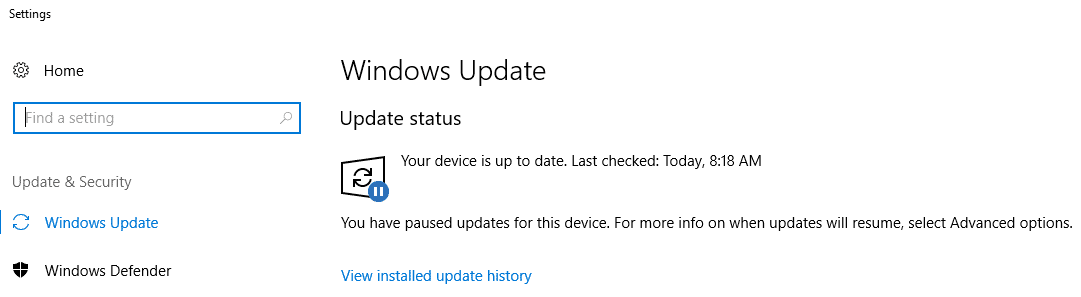
Μέθοδος 7 – Εκτελέστε καθαρή εκκίνηση(Method 7 – Perform Clean Boot)
1.Πατήστε το κουμπί Windows Key + R , μετά πληκτρολογήστε msconfig και κάντε κλικ στο OK.

2. Κάτω από την καρτέλα Γενικά(General) κάτω, βεβαιωθείτε ότι είναι επιλεγμένη η Επιλεκτική εκκίνηση( Selective startup) .
3. Καταργήστε την επιλογή Φόρτωση στοιχείων εκκίνησης(Load startup items) στην επιλεκτική εκκίνηση.

4.Μεταβείτε στην καρτέλα Υπηρεσία(Service tab) και επιλέξτε Απόκρυψη όλων των υπηρεσιών της Microsoft.(Hide all Microsoft services.)
5. Τώρα κάντε κλικ στο κουμπί Απενεργοποίηση όλων( Disable all ) για να απενεργοποιήσετε όλες τις περιττές υπηρεσίες που μπορεί να προκαλέσουν διένεξη.

6.Στην καρτέλα Εκκίνηση, κάντε κλικ στην επιλογή Άνοιγμα Διαχείρισης εργασιών.(Open Task Manager.)

7.Τώρα στην καρτέλα Εκκίνηση( Startup tab) (Inside Task Manager) απενεργοποιήστε όλα( disable all ) τα στοιχεία εκκίνησης που είναι ενεργοποιημένα.

8. Κάντε κλικ στο OK και μετά στο Restart. Τώρα δείτε εάν μπορείτε να διορθώσετε Σφάλμα(Error) κατά τη φόρτωση του προγράμματος αναπαραγωγής Δεν βρέθηκαν πηγές με δυνατότητα αναπαραγωγής.
9.Εάν μπορείτε να διορθώσετε το παραπάνω σφάλμα στο Clean boot, τότε πρέπει να βρείτε τη βασική αιτία του σφάλματος για να βρείτε μια μόνιμη λύση. Και για να το κάνετε αυτό θα χρειαστεί να εκτελέσετε χρησιμοποιώντας μια διαφορετική προσέγγιση που θα συζητηθεί σε αυτόν τον οδηγό(this guide) .
10. Αφού ακολουθήσετε τον παραπάνω οδηγό, θα πρέπει να βεβαιωθείτε ότι ο υπολογιστής σας ξεκινά σε Κανονική(Normal) λειτουργία.
11.Για να το κάνετε αυτό πατήστε το πλήκτρο Windows key + R και πληκτρολογήστε msconfig και πατήστε Enter.
12.Στην καρτέλα Γενικά, επιλέξτε την επιλογή Κανονική εκκίνηση( Normal Startup option) και, στη συνέχεια, κάντε κλικ στο OK.

13.Όταν σας ζητηθεί να επανεκκινήσετε τον υπολογιστή, κάντε κλικ στο Restart. ( click Restart. )
Συνιστάται:(Recommended:)
- Μετατρέψτε το Smartphone σας σε ένα Universal τηλεχειριστήριο(Turn Your Smartphone into a Universal Remote Control)
- Διορθώστε το hotspot για φορητές συσκευές που δεν λειτουργεί στα Windows 10(Fix Mobile hotspot not working in Windows 10)
- Πώς να χρησιμοποιήσετε το νέο πρόχειρο των Windows 10;(How To Use Windows 10 New Clipboard?)
- Windows 10 Συμβουλή: Απενεργοποιήστε το SuperFetch(Windows 10 Tip: Disable SuperFetch)
Οι παραπάνω μέθοδοι είναι έγκυρες και δοκιμασμένες. Ανάλογα με τη διαμόρφωση του συστήματος των χρηστών και τη βασική αιτία του σφάλματος, οποιαδήποτε από τις παραπάνω μεθόδους θα σας βοηθήσει να διορθώσετε Σφάλμα κατά τη φόρτωση του προγράμματος αναπαραγωγής: Δεν βρέθηκαν πηγές(fix Error loading player: No playable sources found) με δυνατότητα αναπαραγωγής . Εάν εξακολουθείτε να αντιμετωπίζετε αυτό το σφάλμα αφού δοκιμάσετε όλες τις μεθόδους, αφήστε μου ένα σχόλιο στο πλαίσιο, θα έρθω με κάποιες άλλες λύσεις. Μερικές φορές, ανάλογα με τα συγκεκριμένα σφάλματα, πρέπει να εξερευνήσουμε και άλλες λύσεις.
Related posts
[ΛΥΘΗΚΕ] 100% χρήση δίσκου από το σύστημα και τη συμπιεσμένη μνήμη
Πάγωμα ευρετηρίου εμπειρίας των Windows [ΕΠΙΛΥΘΗΚΕ]
Η συσκευή USB δεν λειτουργεί στα Windows 10 [ΕΠΙΛΥΘΗΚΕ]
Σφάλμα 1962: Δεν βρέθηκε λειτουργικό σύστημα [ΕΠΙΛΥΘΗΚΕ]
Καθυστέρηση δείκτη ποντικιού στα Windows 10 [ΕΠΙΛΥΘΗΚΕ]
Ο λογαριασμός σας έχει απενεργοποιηθεί. Δείτε τον διαχειριστή του συστήματός σας [ΛΥΘΗΚΕ]
Το WiFi συνεχίζει να αποσυνδέεται στα Windows 10 [ΕΠΙΛΥΘΗΚΕ]
[ΕΠΙΛΥΘΗΚΕ] Τα Windows εντόπισαν πρόβλημα στον σκληρό δίσκο
Το Windows Update κόλλησε τη λήψη ενημερώσεων [ΕΠΙΛΥΘΗΚΕ]
Σφάλμα επαναφοράς συστήματος 0x800700B7 [ΕΠΙΛΥΘΗΚΕ]
Διόρθωση MSVCR120.dll που λείπει στα Windows 10 [ΕΠΙΛΥΘΗΚΕ]
[ΕΠΙΛΥΘΗΚΕ] Το αρχείο ή ο Κατάλογος είναι κατεστραμμένο και δεν είναι αναγνώσιμο
Αυτό το αρχείο δεν έχει πρόγραμμα που να σχετίζεται με αυτό για την εκτέλεση αυτής της ενέργειας [ΕΠΙΛΥΘΗΚΕ]
Βοήθεια! Πρόβλημα οθόνης ανάποδα ή πλάγια [ΕΠΙΛΥΘΗΚΕ]
Επιδιόρθωση των Windows δεν μπόρεσαν να ολοκληρώσουν την εγκατάσταση [ΕΠΙΛΥΘΗΚΕ]
Κωδικός σφάλματος Windows Store 0x8000ffff [ΕΠΙΛΥΘΗΚΕ]
[ΛΥΘΗΚΕ] Η εφαρμογή δεν μπορεί να ανοίξει χρησιμοποιώντας ενσωματωμένο λογαριασμό διαχειριστή
Δεν έχετε άδεια αποθήκευσης σε αυτήν την τοποθεσία [ΕΠΙΛΥΘΗΚΕ]
Το πληκτρολόγιο φορητού υπολογιστή δεν λειτουργεί σωστά [ΕΠΙΛΥΘΗΚΕ]
Αποτυχία εγκατάστασης του Windows 10 Creator Update [ΕΠΙΛΥΘΗΚΕ]
